Propager
Avec ce nouvel outil, vous pouvez automatiquement distribuer une connexion à d’autres profils dans le dessin avec le clic d’un bouton.
La distribution est basée sur la reconnaissance géométrique. Si les profils de base sont du même type et ont une position similaire l’un par rapport à l’autre, la connexion est automatiquement copiée. Cela vous fera économiser beaucoup de temps lorsque les mêmes types de connexions sont souvent utilisés.

Spécifications de soudure
Avec cette nouvelle commande, vous pouvez facilement dessiner des symboles de soudure sur les dessins d’atelier.
La configuration du symbole a été entièrement faite avec des aides visuelles, résultant en un outil facile à utiliser.
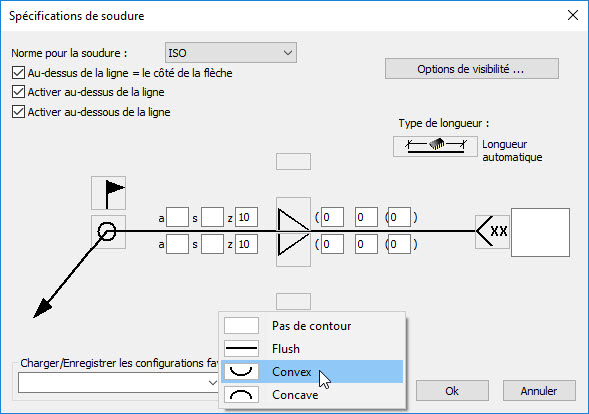
Escaliers et garde-corps
Les outils pour dessiner les escaliers industriels et les garde-corps ont été complètement renouvelés. Les escaliers et les balustrades sont maintenant entièrement construits à l’aide de macros. Grâce à ces macros, vous pouvez toujours ajuster les pièces via la fenêtre macro après les avoir dessinées .
Un escalier peut être dessiné à partir d’une ligne ou entre deux poutres. Une garde-corps peut être dessinée au-dessus d’un profil ou d’une ligne.
Une série de connexions a également été ajoutée pour connecter les mains courantes et les limons d’escalier.
2 nouvelles échelles à cage ont également été ajoutées.
Ce n’est que le début des changements d’escalier à Parabuild.
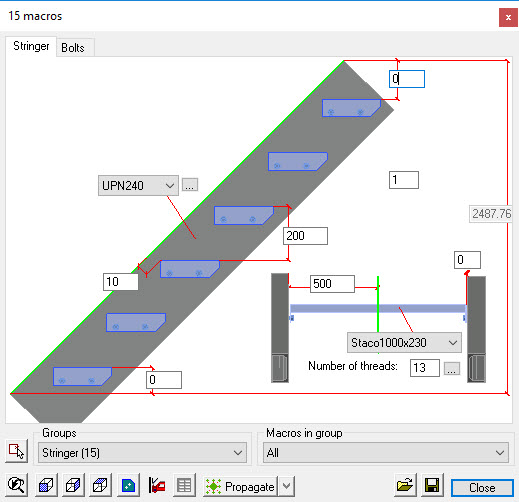
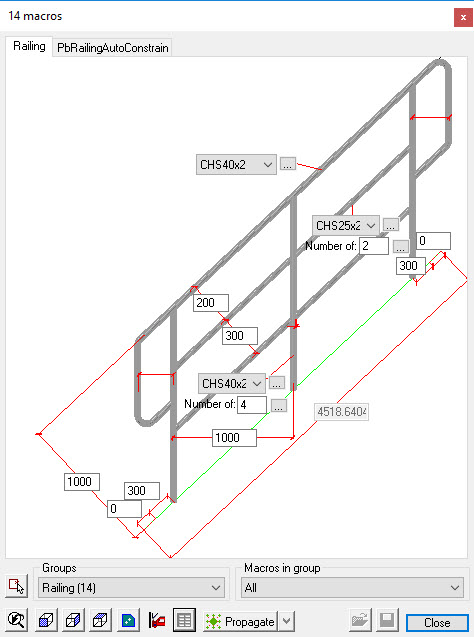
Numéroter
- Lorsque vous modifiez le modèle 3D, il est maintenant beaucoup plus probable que Parabuild conserve les numéros des pièces et des assemblages. Le numéro précédent sera réutilisé sauf si une autre pièce ou un autre assemblage de tailles différentes utilise déjà ce numéro.
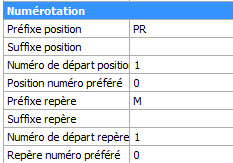 Il est maintenant également possible d’affecter un numéro préféré aux pièces et aux assemblages. Parabuild donne alors la priorité à la pièce / à l’assemblage lors de l’attribution de ce numéro. Ce numéro préféré sera attribué si aucune autre pièce ou assemblage de tailles différentes utilise déjà ce numéro.
Il est maintenant également possible d’affecter un numéro préféré aux pièces et aux assemblages. Parabuild donne alors la priorité à la pièce / à l’assemblage lors de l’attribution de ce numéro. Ce numéro préféré sera attribué si aucune autre pièce ou assemblage de tailles différentes utilise déjà ce numéro.- Un nouveau bouton a été créé pour copier tous les numéros actuels vers les numéros préférés. Cela garantit que les pièces / assemblages conservent leur nombre après un changement du modèle 3D. Après une révision du modèle 3D, nous pouvons toujours attribuer le numéro préféré par changeant le préfixe ou le suffixe.
- Par exemple: Il y a 5 pièces de l’assemblage M7 et elles ont 7 comme numéro préféré. Après une révision, certains assemblages changent et n’ont plus la même géométrie, donc ils obtiennent un nombre différent. Pour chacun d’entre eux, le nombre préféré est toujours ‘7’, donc en utilisant un nouveau suffixe, le nombre préféré peut être utilisé à nouveau et les nombres deviennent par exemple ‘M7a’, ‘M7b’, …
Intégration BIM avec BricsCAD
Lorsqu’un modèle de solides génériques est ouvert dans BricsCAD, BricsCAD a la capacité de reconnaître ces solides comme des profils linéaires: ‘Bimify’. Après que BricsCAD a appliqué les informations BIM aux profils, aucune autre intervention n’est nécessaire pour convertir les solides linéaires en profils Parabuild.
La conversion sera effectuée automatiquement lors de l’utilisation du Context Modeler sur les solides ou en essayant de connecter des solides.
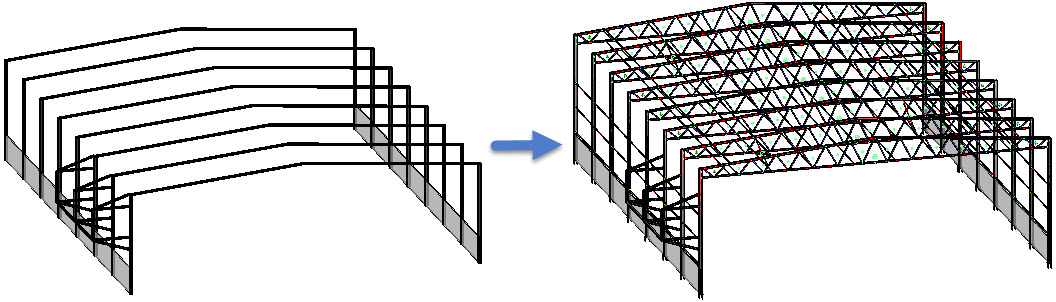
Lorsque vous exécutez une exportation Ifc à l’aide de la commande BricsCAD, tous les objets BricsCAD, tels que les éléments BIM et les solides 3D, sont désormais exportés avec tous les objets Parabuild dans le même fichier Ifc.
Ces fonctions ne fonctionneront qu’avec le module BIM de BricsCAD V18.
![]() Regardez notre présentation de ces nouvelles fonctionnalités à la conférence Bricsys 2017
Regardez notre présentation de ces nouvelles fonctionnalités à la conférence Bricsys 2017
Manipuler des éléments sans utiliser le SCU
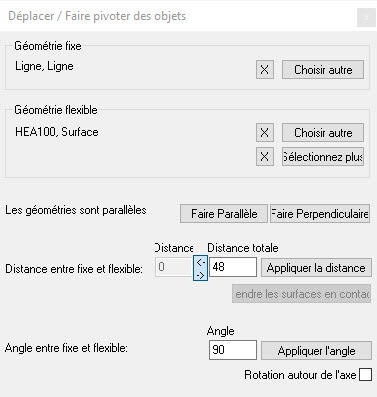 Avec cette nouvelle fonction, vous pouvez effectuer une série d’actions sur un ou plusieurs éléments.
Avec cette nouvelle fonction, vous pouvez effectuer une série d’actions sur un ou plusieurs éléments.
Le but de ceci est que vous pouvez déplacer ou faire pivoter les éléments dans une certaine direction sans avoir à changer le SCU. Ceci est particulièrement intéressant si le mouvement que vous devez effectuer n’est pas le long de l’axe X, Y ou Z du SCU général.
Vous devez utilisez une surface ou une ligne d’un autre élément comme base pour le mouvement ou la rotation.
Voici les actions que vous pouvez effectuer:
- Définir la distance entre les éléments
- Déplacer une certaine distance
- Rendre parallèle / perpendiculaire
- Faire pivoter l’élément selon un certain angle
Performance
Nous avons porté une attention particulière à la performance de Parabuild.
Par exemple, le calcul des macros est beaucoup plus rapide. L’ouverture de grands dessins a également été grandement accélérée.
Dessiner des trous dans les styles visuels 3D a également été amélioré, ce qui se traduit par une amélioration des performances lors de l’utilisation de ces styles visuels.
DXF
L’écriture de fichiers DXF pour les platines a été grandement améliorée. Les contours de soudage sont maintenant correctement coupées et les textes ne seront plus dessinés sur ces contours.
Les fichiers Dxf peuvent maintenant être triés automatiquement dans un dossier par épaisseur.
Déplier la tôle
Dans le panneau des propriétés, vous pouvez maintenant demander directement le dépliage d’une pièce pliée. Cette commande fonctionne sur les plats ainsi que sur les profils avec 2 sections différentes.
Pour utiliser cette fonction, vous aurez besoin du module BricsCAD Sheet Metal.
Génération de fichiers STEP
Dans le panneau des propriétés, vous pouvez maintenant générer directement un fichier Step à partir d’un profil, d’une platine ou d’un volume.
Les fichiers Step peuvent souvent être lus par des machines CNC qui traitent les tubes.
Pour utiliser cette fonction, vous aurez besoin du module BricsCAD Communicator.
Parabuild est maintenant compatible avec BricsCAD V18
Et beaucoup plus…
- Toutes les dimensions de position de la pièce principale peuvent maintenant être automatiquement dessinées sur les dessins d’assemblage.
- Il est maintenant possible d’importer et d’exporter des fichiers en utilisant la norme CIS / 2 (CIM Steel Integration Standard). Cet échange de fichiers a été testé et fonctionne avec Smart Plant 3D v2016 et avec CADWorx Structure 2018.
- Parabuild comprend maintenant 2 onglets de ruban et une barre de menu qui vous donne accès à toutes les fonctions de Parabuild.

- Double-cliquez sur un objet pour ouvrir la boîte de dialogue appropriée pour l’édition de cet objet.
Si vous double-cliquez sur une macro, un boulon ou une platine, la boîte de dialogue macro correspondante s’ouvre. Si l’objet ne fait pas partie d’une macro, le panneau des propriétés sera ouverte. - Les connexions suivantes ont été ajoutées: plaques de base avec trous carrés, plaques de base avec plaques comme rondelles, connexions soudés, plus de connexions de purlin, trou rectangulaire renforcé avec des platines, et goussets pour les contreventements des profils UPN.
- Les trous taraudés ont été améliorés. Une vieille erreur où les trous taraudés sont plus grands que le boulon a été éliminée. La table de configuration des diamètres à percer et à tarauder a été ajustée pour suivre ce changement.
- De nombreuses propriétés ont été ajoutées pour les vues et les caméras
- La nouvelle commande: Prb_GetCenterOfGravity. Cette commande dessine le centre de gravité d’une sélection d’éléments.
La liste complète des modifications et où trouver les nouvelles fonctions et options peuvent être trouvées dans les notes de version.
